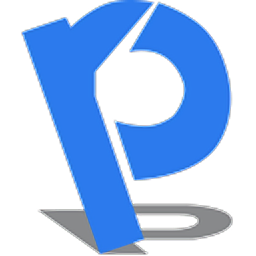
綠茶一鍵pe工具箱最新版
v4.1 官方版- 軟件大小:4.72 MB
- 軟件語言:簡體中文
- 更新時間:2020-09-03
- 軟件類型:國產軟件 / 操作系統(tǒng)
- 運行環(huán)境:WinXP, Win7, Win10
- 軟件授權:免費軟件
- 官方主頁:http://www.240980.com/
- 軟件等級 :
- 介紹說明
- 下載地址
- 精品推薦
- 相關軟件
- 網(wǎng)友評論
綠茶一鍵pe工具箱最新版是一款給電腦輔助裝操作系統(tǒng)的工具,用起來非常的方便,這個工具還可以維護電腦,防止電腦中毒,感興趣的小伙伴快來下載吧!
功能特色
1、一盤兩用
移動硬盤無需重新分區(qū),一鍵安裝到分區(qū),平時當硬盤用,需要時就是修復盤,啟動速度快
2、寫入保護
嚴防病毒入侵,防范于未然。通用pe引導盤采用寫入保護技術,徹底斷絕病毒通過U盤傳播。
3、簡單裝機
沒有任何繁瑣的步驟,一鍵點擊制作,制作 過程簡單、快速,是電腦菜鳥的好選擇!
4、無需光驅
不需要任何技術基礎,突破英文障礙和笨重的光驅,菜鳥也能玩轉電腦,一鍵自動完成制作,實現(xiàn)全民普 及電腦技術。
使用方法
第一步:制作啟動U盤默認模式1.1:打開主程序,插入U盤/SD卡等可移動設備,在磁盤列表里會自動列出當前電腦中所有的可移動磁盤的盤符、型號、容量等信息。
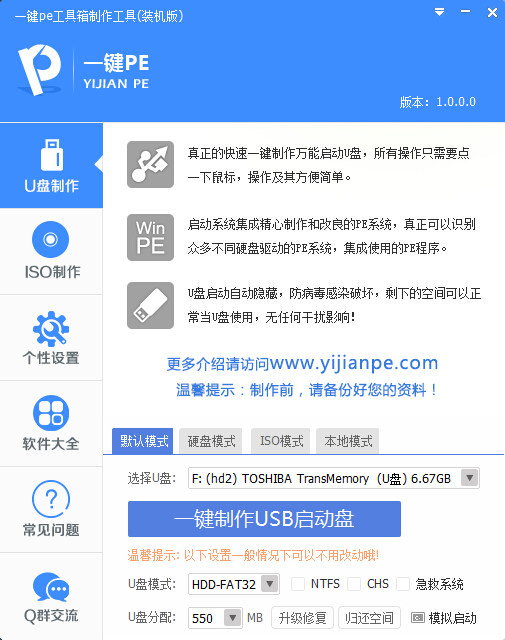
默認模式1.1
默認模式1.2:選擇你要制作啟動的可移動磁盤,啟動模式USB-HDD或USB-ZIP可選,默認采用USB-HDD模式。(chs模式主要針對某些不能檢測的Bios,一般不需要勾選此項!如果你想把U盤剩余部分轉成NTFS格式可以勾選NTFS選項,注意:格式化成NTFS會影響U盤啟動部分功能的使用,除非需要存儲超過4G的單文件,否則不建議勾選此項!)
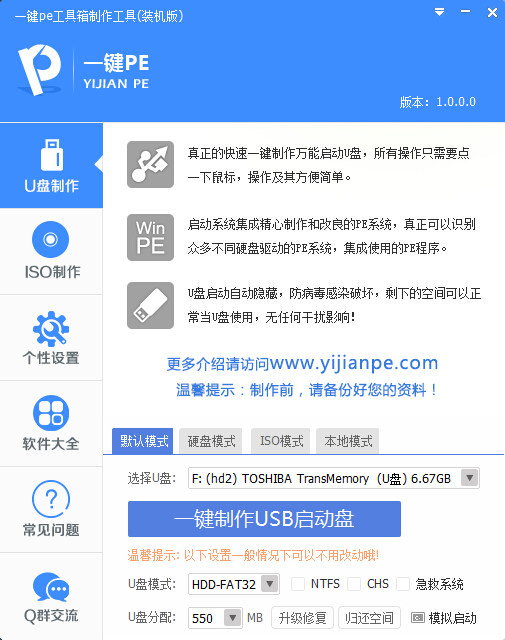
默認模式1.2
默認模式1.3:盡量退出殺毒軟件和安全類軟件以免制作失敗,點擊一鍵制作按鈕,程序會提示是否繼續(xù),確認所選U盤無重要數(shù)據(jù)后點是開始制作。(注意:使用之前版本制作過的U盤如果制作失敗請嘗試先執(zhí)行初始化U盤再進行制作。)
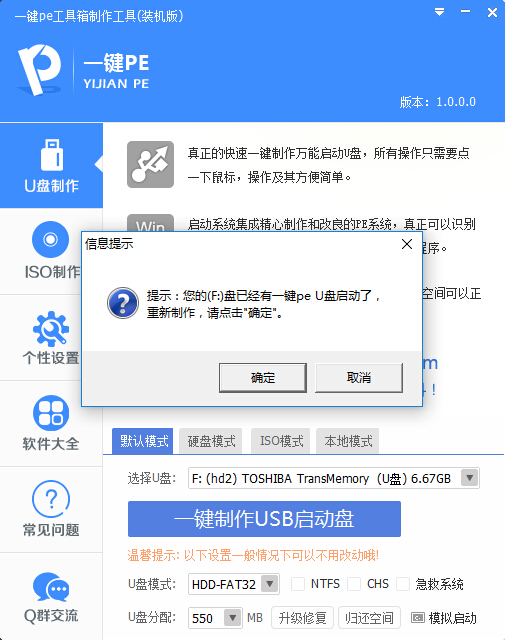
默認模式1.3
默認模式1.4:制作過程根據(jù)電腦配置和U盤芯片的不同耗時長短也不同,請耐心等待。制作完成后正確設置電腦BIOS(設置方法請參照設置U盤啟動教程)即可從U盤啟動了。為了驗證U盤啟動制作是否成功,可以運行模擬啟動。 注:模擬啟動僅供測試U盤啟動是否制作成功,不可用于測試內部DOS和PE系統(tǒng)。
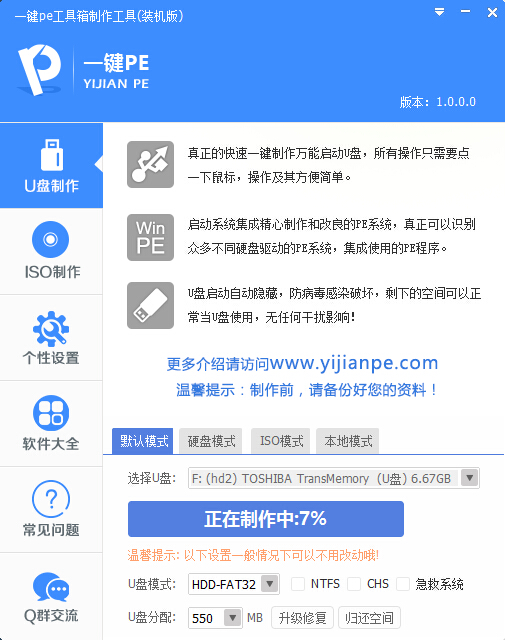
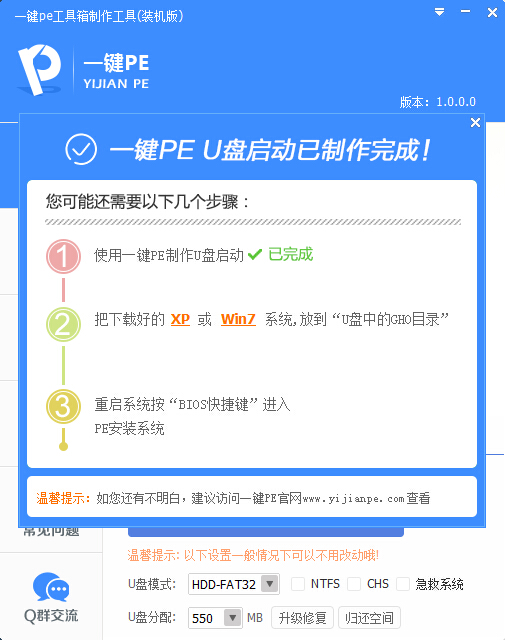
到此,一鍵pe U盤啟動盤就已經(jīng)制作完成了,接下來就可以使用剛剛制作的一鍵pe u盤裝系統(tǒng)了!
下載地址
- Pc版
綠茶一鍵pe工具箱最新版 v4.1 官方版
本類排名
- 1 win10移動版最新版本官方版
- 2 VMware Workstation Pro17免費版軟件1.21.1.202
- 3 win2000 ghost鏡像v2.0.0.1041
- 4 vmware vsphere client客戶端1.21.1.202
- 5 windows 3.1中文版系統(tǒng)鏡像
- 6 windows xp professional專業(yè)版sp3原版系統(tǒng)
- 7 windows nt4.0操作系統(tǒng)官方版
- 8 win10精簡版ltsc鏡像官方原版
- 9 vmware虛擬機鏡像文件vmdk合集免費版
- 10 windows8.1官方原版32&64位 系統(tǒng)鏡像
本類推薦
裝機必備
換一批- 聊天
- qq電腦版
- 微信電腦版
- yy語音
- skype
- 視頻
- 騰訊視頻
- 愛奇藝
- 優(yōu)酷視頻
- 芒果tv
- 剪輯
- 愛剪輯
- 剪映
- 會聲會影
- adobe premiere
- 音樂
- qq音樂
- 網(wǎng)易云音樂
- 酷狗音樂
- 酷我音樂
- 瀏覽器
- 360瀏覽器
- 谷歌瀏覽器
- 火狐瀏覽器
- ie瀏覽器
- 辦公
- 釘釘
- 企業(yè)微信
- wps
- office
- 輸入法
- 搜狗輸入法
- qq輸入法
- 五筆輸入法
- 訊飛輸入法
- 壓縮
- 360壓縮
- winrar
- winzip
- 7z解壓軟件
- 翻譯
- 谷歌翻譯
- 百度翻譯
- 金山翻譯
- 英譯漢軟件
- 殺毒
- 360殺毒
- 360安全衛(wèi)士
- 火絨軟件
- 騰訊電腦管家
- p圖
- 美圖秀秀
- photoshop
- 光影魔術手
- lightroom
- 編程
- python
- c語言軟件
- java開發(fā)工具
- vc6.0
- 網(wǎng)盤
- 百度網(wǎng)盤
- 阿里云盤
- 115網(wǎng)盤
- 天翼云盤
- 下載
- 迅雷
- qq旋風
- 電驢
- utorrent
- 證券
- 華泰證券
- 廣發(fā)證券
- 方正證券
- 西南證券
- 郵箱
- qq郵箱
- outlook
- 阿里郵箱
- icloud
- 驅動
- 驅動精靈
- 驅動人生
- 網(wǎng)卡驅動
- 打印機驅動

































網(wǎng)友評論